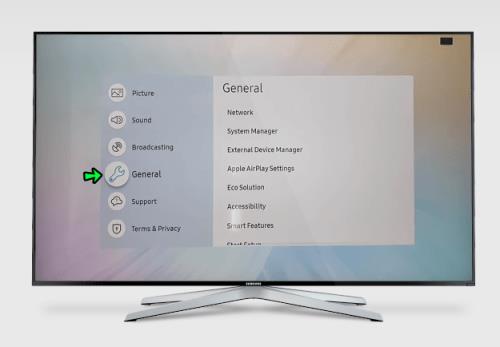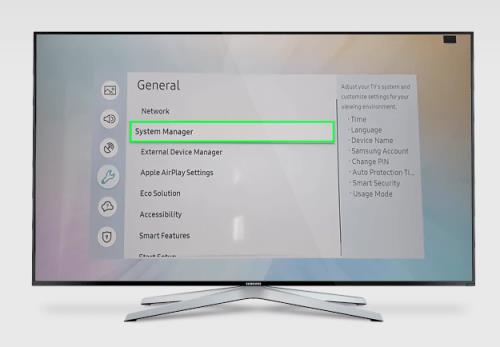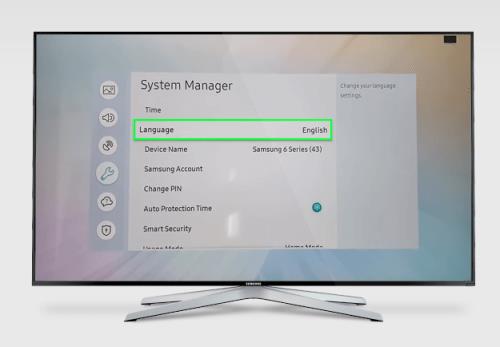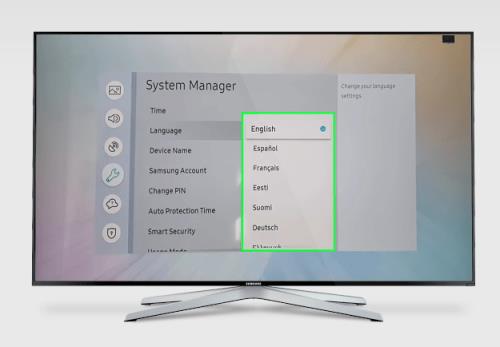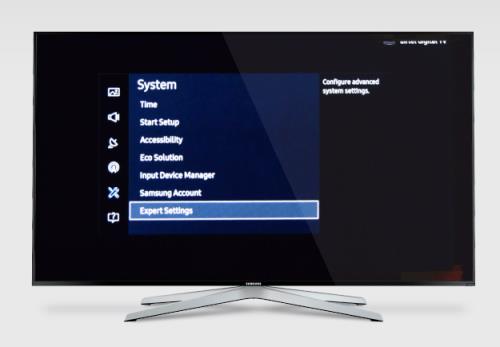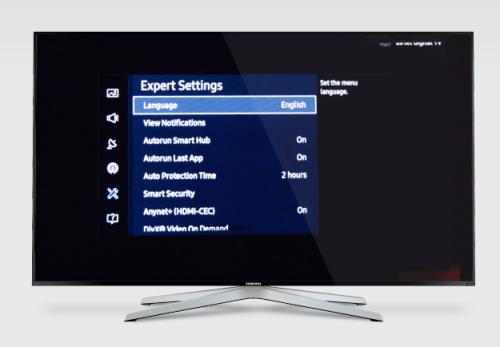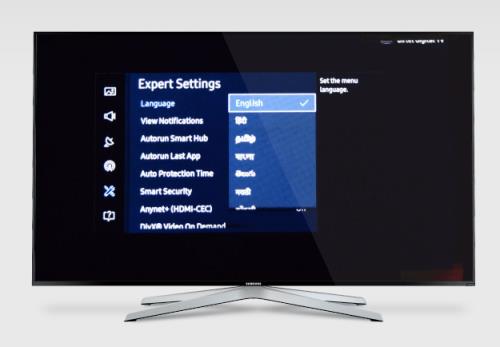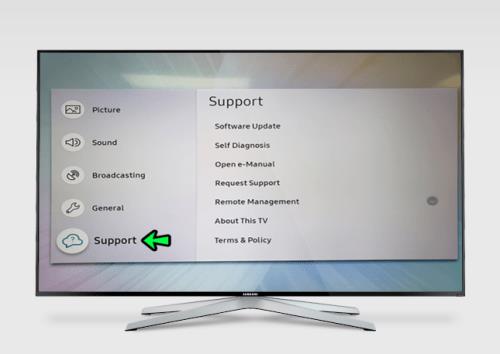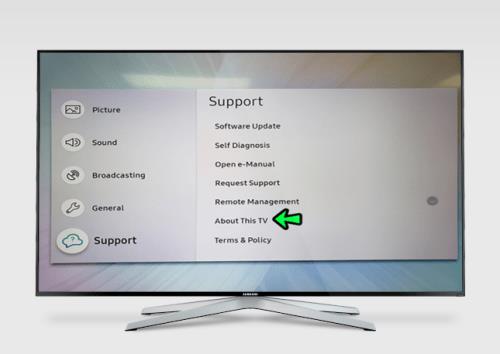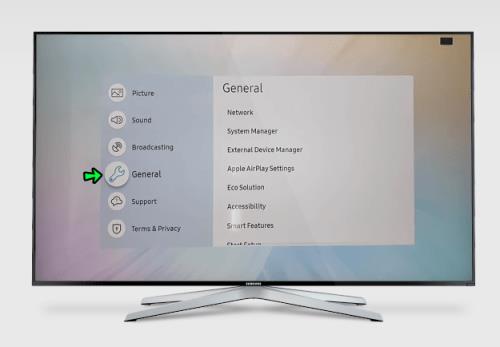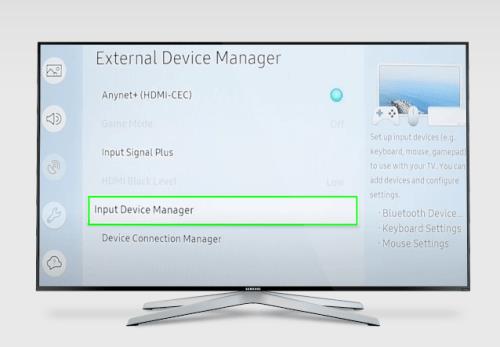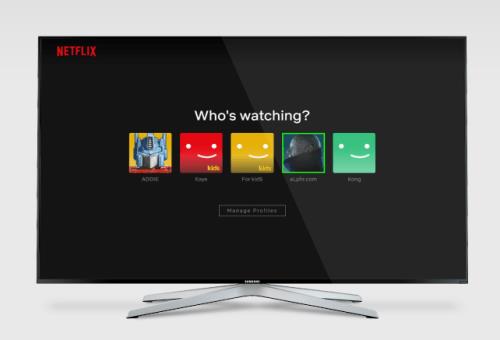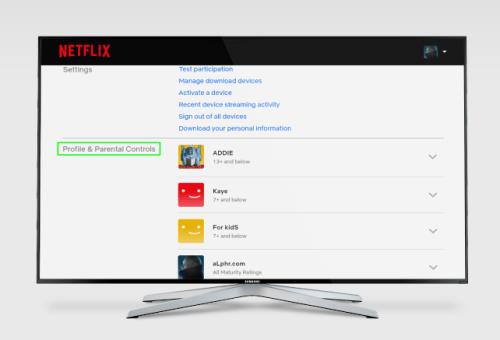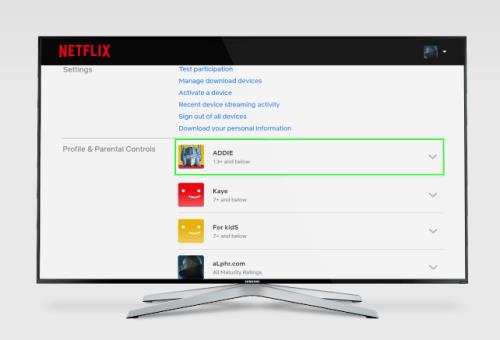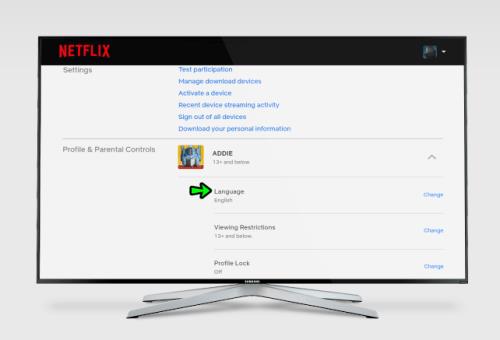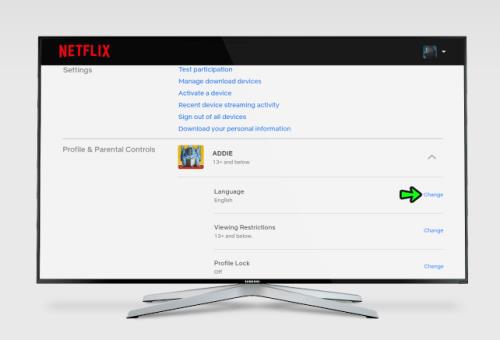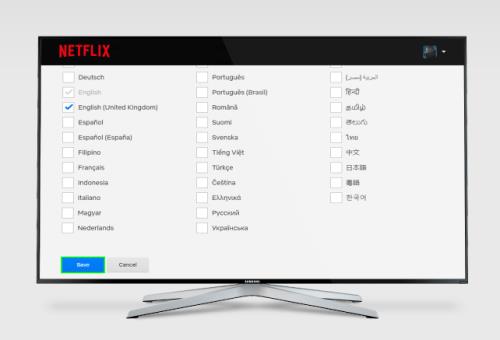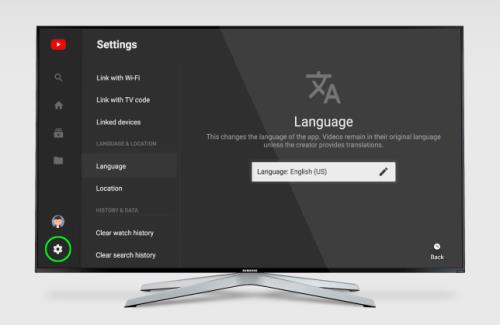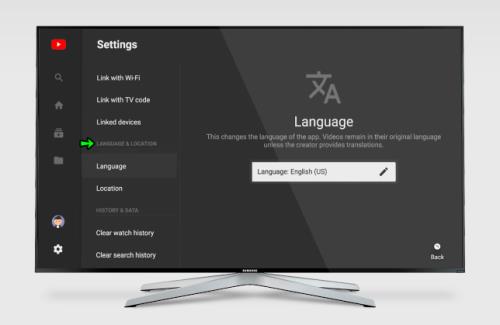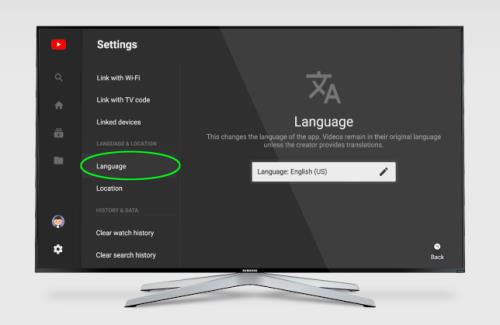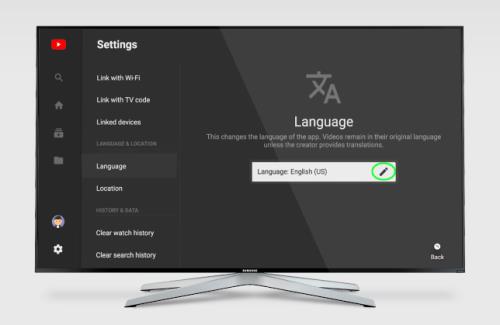Kā tehnoloģiju uzņēmums Samsung ir viens no pieprasītākajiem televizoru zīmoliem. Pateicoties augstas kvalitātes televizoriem un elegantajam dizainam, tie ir populāra izvēle amerikāņu mājsaimniecībās.

Viena lieta, kas tos atšķir no citiem zīmoliem, ir tā, ka tie ļauj pielāgot visu, ko vēlaties, sākot no krāsām un beidzot ar ekrāna tekstam izmantoto burtveidolu.
Un labākā daļa? Varat mainīt ekrāna izvēlnē izmantoto valodu no noklusējuma valodas uz jebkuru citu valodu, kas jums patīk. Piemēram, jūs varat pārslēgties no angļu valodas uz vācu valodu, ja ciemos ierodas jūsu vācu draugi.
Neatkarīgi no tā, vai noklusējuma iestatījums tika mainīts nejauši vai attālinātas cīņas ar bērniem dēļ, varat viegli mainīt valodu un bloķēt saprotamo tekstu.
Šajā rakstā mēs sniegsim norādījumus, kā mainīt Samsung televizora valodu.
Kā mainīt valodu Samsung televizorā
Neatkarīgi no tā, vai jūsu jaunais Samsung televizors bija valodā, kurā jūs nerunājat, vai jūsu bērni spieda pogas un netīšām sajauca lietas, neuztraucieties. Varat viegli mainīt Samsung televizora valodu un ērti pārvietoties pa izvēlnēm.
Tomēr izmantotā metode ir atkarīga no jūsu televizora modeļa.
Apskatīsim darbības, kas jums jāveic dažādiem modeļiem.
2017. gada modeļi un vēlāk
Tālāk ir norādīts, kā mainīt televizora izvēlnes valodu, ja jums ir modelis, kas ražots 2017. gadā vai vēlāk.
- Televizora tālvadības pultī nospiediet Sākums .

- Ekrāna izvēlnē atlasiet Iestatījumi . Tam vajadzētu atvērt jaunu izvēlni, kurā varat pielāgot dažādus televizora iestatījumus, tostarp attēla kvalitāti, skaņu un valodu.

- Atlasiet Vispārīgi .
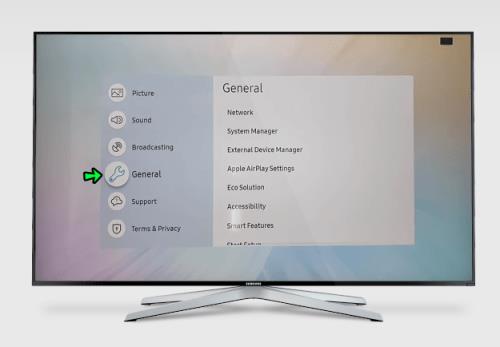
- Atlasiet Sistēmas pārvaldnieks .
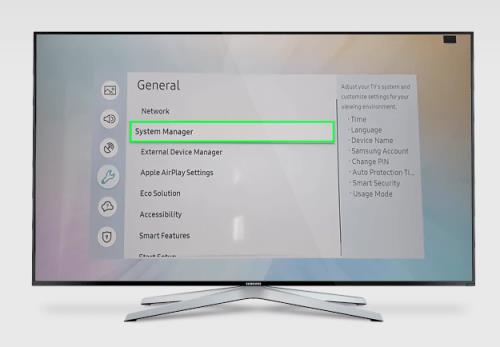
- Noklikšķiniet uz Valoda . Tam vajadzētu atvērt nolaižamo izvēlni ar dažādām valodām.
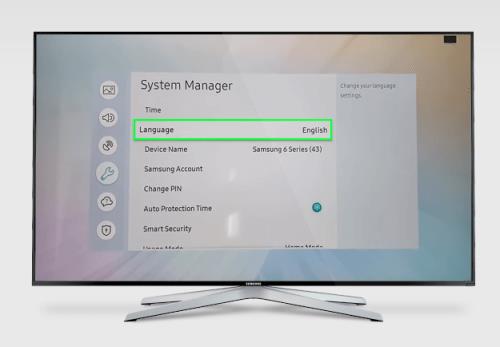
- Izmantojiet augšup un lejup vērstās bultiņas, lai ritinātu sarakstu un atlasītu vajadzīgo valodu.
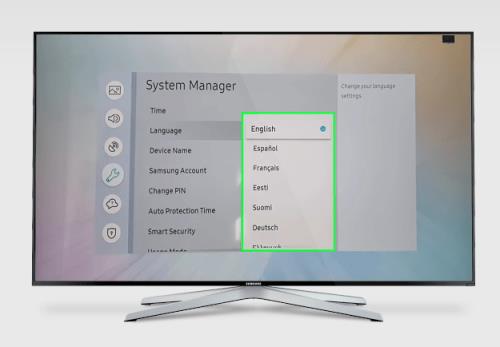
2016. gada modeļi
Modeļiem, kas ražoti 2016. gadā (K diapazons), izvēlņu valodu var mainīt šādi:
- Nospiediet tālvadības pults Iestatījumi .

- Ekrāna izvēlnē atlasiet Sistēma .

- Atveriet ekspertu iestatījumus .
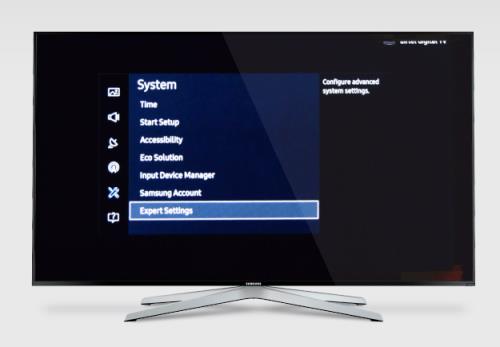
- Noklikšķiniet uz Valoda .
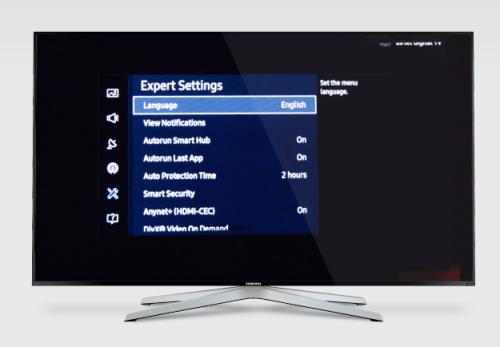
- Ritiniet sarakstu, lai izvēlētos vēlamo valodu.
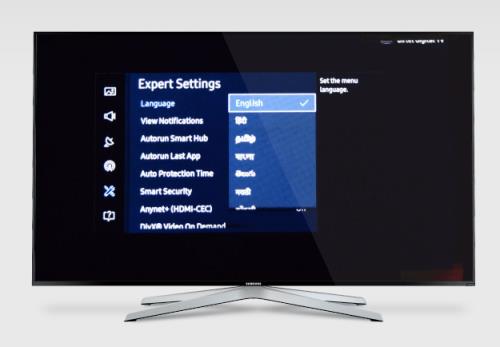
2015. gada modeļi
Ja jūsu televizors pieder L vai J diapazonam, izvēlņu valodu var mainīt šādi:
- Televizora tālvadības pultī nospiediet Sākums .

- Izvēlieties Sistēma .

- Noklikšķiniet uz Izvēlnes valoda .

- Nolaižamajā apakšizvēlnē atlasiet vajadzīgo valodu.
2014. gada modeļi un agrāk
Ja jums ir vecāks Samsung televizors, kas ražots 2014. gadā vai agrāk (H vai HU diapazons), izvēlnes valodu pielāgojiet šādi:
- Televizora tālvadības pultī nospiediet Izvēlne .

- Uznirstošajā izvēlnē atlasiet sistēmas ikonu.

- Noklikšķiniet uz Izvēlnes valoda .

- Ritiniet sarakstu un izvēlieties vajadzīgo valodu.
Ja neesat pārliecināts, kāds ir jūsu televizora modelis, varat to atrast, apskatot televizora aizmuguri. Varat to atrast arī televizora iestatījumu izvēlnē. Darīt tā:
- Pārejiet uz iestatījumu izvēlni, izmantojot tālvadības pulti.
- Noklikšķiniet uz Atbalsts .
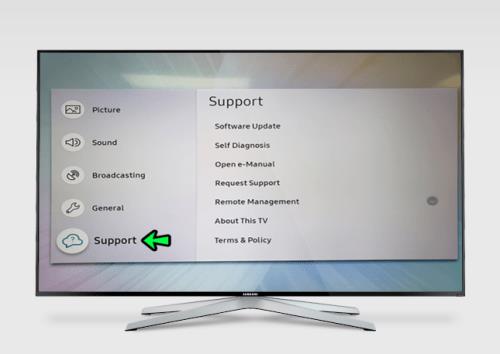
- Atlasiet Par šo televizoru . Uznirstošajā ekrānā vajadzētu redzēt modeļa numuru vai kodu.
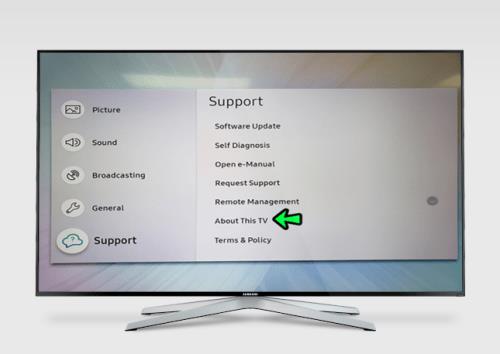
Valodas maiņa Samsung televizorā ir pelēkota
Dažreiz, mēģinot mainīt Samsung televizoru valodu, valodas iestatījums var būt pelēks, padarot neiespējamu pārslēgšanos uz jaunu valodu. Tā ir samērā izplatīta problēma, īpaši vecākiem modeļiem.
Ja atrodaties šajā situācijā, jums ir divas iespējas. Vispirms mēģiniet aizvērt visas programmas, kas darbojas fonā. Tas ir tāpēc, ka dažas lietojumprogrammas īslaicīgi bloķē dažas izvēlnes.
Ja tas nedarbojas, rūpnīcas atiestatīšana var atrisināt problēmu.
Kā nomainīt tastatūras valodu
Samsung viedtelevizori ir aprīkoti ar tastatūras atbalstu, lai palīdzētu jums kontrolēt savu televizoru, atrodoties ērtā dīvānā. Ar to varat pielāgot skaļumu vai attēla izšķirtspēju, meklēt lietotnes un pat izslēgt televizoru. Varat arī to izmantot, lai pārlūkotu tīmekli vai publicētu atjauninājumus savos sociālo mediju rokturos.
Taču, lai veiktu kādu no šīm darbībām, tastatūras iestatījumiem ir jābūt valodā, kas jums patīk, jo katrai valodai ir savs tastatūras izkārtojums.
Piemēram, ja televizora tastatūras valoda ir iestatīta uz angļu valodu, jūs nevarat rakstīt umlautu patskaņus (ä, ö, ü), ko plaši izmanto vācu valodā. Lai tās izmantotu, Samsung tastatūras valodai ir jābūt iestatītai uz “vācu”.
Lūk, kā mainīt Samsung viedtelevizora tastatūras valodu:
- Televizora tālvadības pultī nospiediet Sākums .

- Atlasiet Iestatījumi .

- Atlasiet Vispārīgi un pēc tam noklikšķiniet uz Ārējo ierīču pārvaldnieks .
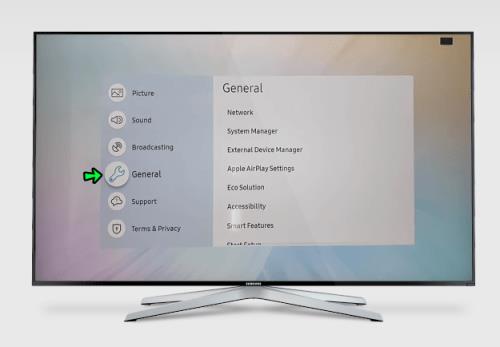
- Atlasiet Ievades ierīču pārvaldnieks un noklikšķiniet uz Tastatūras iestatījumi .
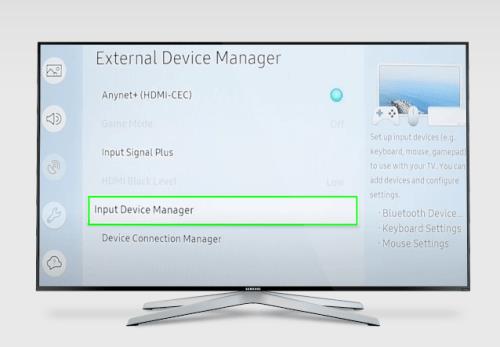
- Noklikšķiniet uz Tastatūras valoda . Tam vajadzētu atvērt visu atbalstīto valodu sarakstu, kurā varat izvēlēties sev tīkamāko.
Kā mainīt valodu Samsung televizorā Netflix
Samsung integrācija ar Netflix nozīmē, ka jums nav nepieciešams dators vai mobilā ierīce, lai straumētu iecienītākās pārraides vai filmas. Tomēr, mainot televizora valodu iestatījumu sadaļā, tiek mainīts tikai televizora izvēlnēs izmantotais teksts. Tas nemaina Netflix lietotnē izmantoto valodu.
Lai mainītu Netflix lietotnē izmantoto tekstu, jums ir jāatver pati lietotne un jāpielāgo tās valodas iestatījumi.
Lūk, kā rīkoties:
- Televizorā palaidiet lietotni Netflix .
- Atlasiet interesējošo Netflix profilu.
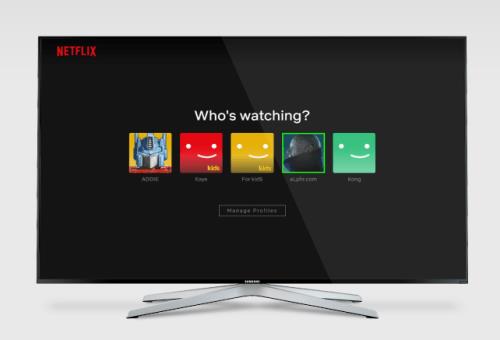
- Pārejiet uz sadaļu Konts un ritiniet uz leju līdz Profils un vecāku kontrole .
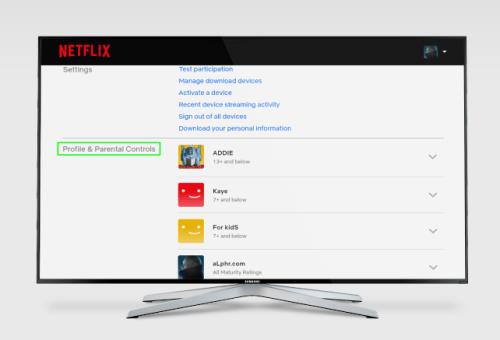
- Izvēlieties profilu, kuram vēlaties mainīt izvēlnes valodu.
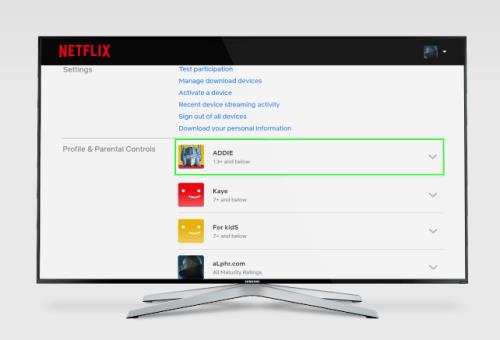
- Sadaļā Valoda noklikšķiniet uz nolaižamās izvēlnes .
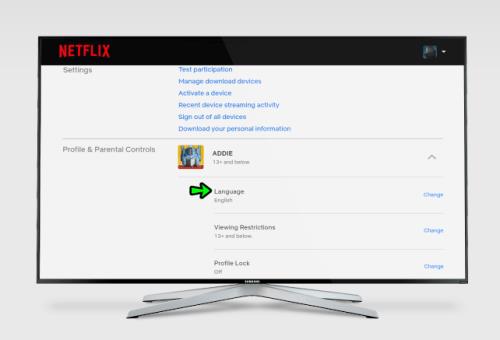
- Noklikšķiniet uz pogas Mainīt blakus valodai .
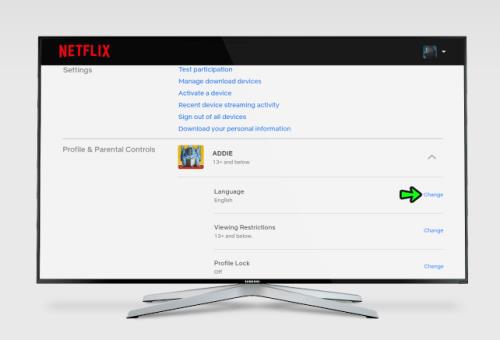
- Izvēlieties vēlamo valodu no saraksta, noklikšķinot uz tās.
- Noklikšķiniet uz pogas Saglabāt .
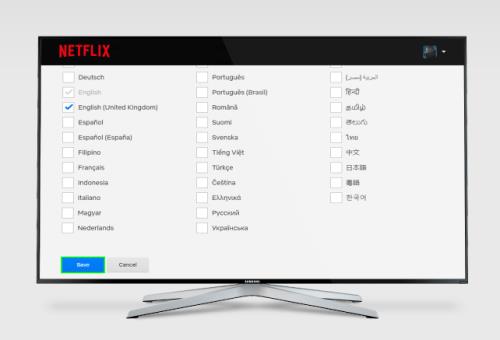
Kā mainīt valodu pakalpojumā YouTube Samsung televizorā
Samsung viedais televizors darbojas gandrīz kā dators, jo varat straumēt filmas un mūziku no YouTube. Taču, tāpat kā Netflix, jūs nevarat mainīt pakalpojumā YouTube izmantoto tekstu, vienkārši pielāgojot televizora iestatījumus. To var izdarīt tikai YouTube lietotnē.
Tālāk ir norādītas darbības.
- Atveriet YouTube lietotni un pārejiet uz sadaļu Iestatījumi .
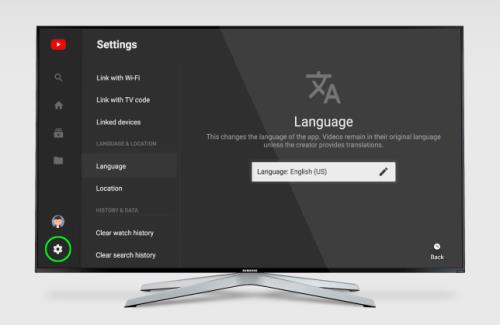
- Ritiniet līdz Valoda un atrašanās vieta .
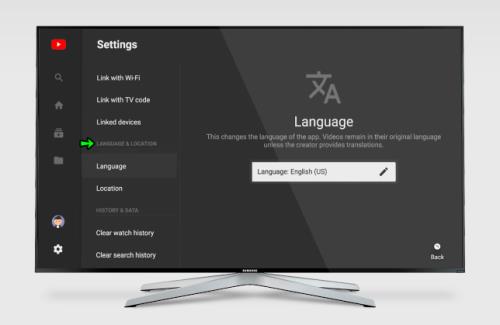
- Noklikšķiniet uz Valoda .
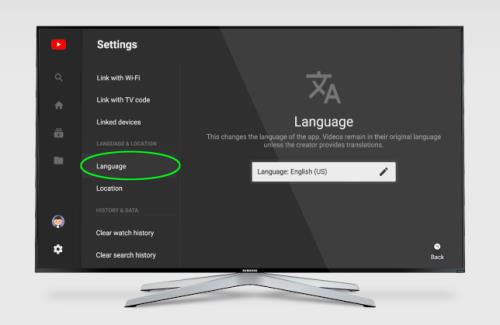
- Noklikšķiniet uz rediģēšanas ikonas un pēc tam nolaižamajā sarakstā atlasiet vēlamo valodu.
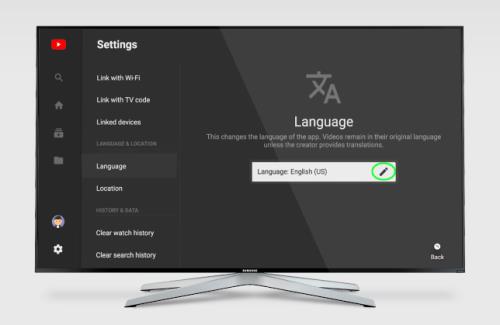
- Noklikšķiniet uz Apstiprināt izmaiņas , lai saglabātu jaunos iestatījumus.
Pārvietojieties visās izvēlnēs kā profesionālis
Ja jūsu televizora iestatījumu izvēlne tiek parādīta jums neatpazīstamā valodā, neuztraucieties. Varat pārslēgties uz vēlamo valodu, veicot tikai dažas darbības. Tas ļaus jums pielāgot citus televizora iestatījumus un nodrošināt patīkamāku pieredzi.
Samsung televizoru labā ir tā, ka neatkarīgi no izmantotās valodas izvēlnē esošo vienumu secība nemainās. Piemēram, pieņemsim, ka “Sistēmas pārvaldnieks” tiek parādīts kā pirmā opcija izvēlnē “Iestatījumi”, ja kā noklusējuma valoda ir iestatīta angļu valoda. Tādā gadījumā tā joprojām būs pirmā opcija šajā izvēlnē, izmantojot vācu valodu kā noklusējuma valodu.
Tas nozīmē, ka pat nejauši mainot izvēlnes valodu, varat ērti pārvietoties pa izvēlnēm un pārslēgties atpakaļ uz vajadzīgo valodu.